Como obter uma captura de tela de uma página inteira

Uma captura de tela simples é ótima para capturar o que é imediatamente visível em seu monitor, mas e se você precisar capturar uma página inteira? Aqui estão três maneiras simples de capturar uma página da Web longa como uma imagem contínua e, no processo, preservá-la exatamente como aparece para o visualizador.
O método é importante: captura de tela x impressão
Windows 10, macOS e muitos navegadores permitem "imprimir" qualquer página em um arquivo PDF. Versões mais antigas do Windows também contêm a capacidade interna de “imprimir” qualquer arquivo para o XPS, uma alternativa semelhante ao PDF. Basta ir até a página da Web desejada, selecionar Arquivo> Imprimir e escolher “Microsoft Imprimir para PDF” (se tiver) ou “Microsoft XPS Document Writer” (se não tiver). No macOS, clique no botão "PDF" na caixa de diálogo Imprimir.
Devido a isso, você pode estar se perguntando por que a captura de uma captura de tela de uma página da Web é importante. Não seria simples o suficiente apenas pressionar Ctrl + P e converter uma página da Web em um PDF ou XPS?
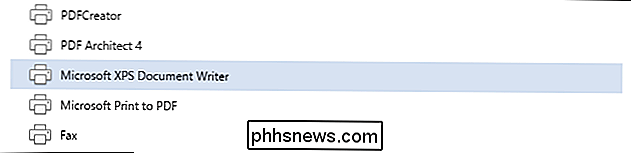
Embora o PDF seja ótimo para documentos, ele tem uma falha inerente quando se trata de preservar uma página da Web. Independentemente do criador de documentos usado, ele funciona como uma impressora virtual, que qualquer falha que o processo físico de impressão teria (alinhamento inadequado da coluna, anúncios sobrepostos ao texto etc.) aparecerá no documento criado pela impressora virtual. Além disso, se o website em questão tiver uma “visualização de impressão” específica para aliviar os problemas mencionados, isso significa que você não preservará a página da Web como aparece, mas preservará a página da Web conforme ela é formatada para impressão.
uma ferramenta de captura de tela, você não está produzindo a página através de um criador de documentos. Você está capturando-pixel para pixel-exatamente o que você vê na tela. Isso não só é útil para fins de arquivamento, já que você está obtendo uma representação exata de 1: 1 da página da Web, mas também é capaz de mostrar a outras pessoas exatamente como a página parece se opor a exatamente como a página é impressa. Com isso em mente, vamos analisar três técnicas que você pode usar para capturar uma página da Web inteira em uma única captura de tela: ferramentas autônomas de captura de tela, plug-ins do navegador e um prático serviço baseado na Web que funciona onde você estiver. : Capturar uma página da Web com uma ferramenta de captura de tela autônoma
Embora a grande maioria dos sistemas operacionais tenha uma ferramenta de captura de tela incorporada, essa ferramenta normalmente é bastante básica. Ele pode fazer um ótimo trabalho capturando partes da sua tela, mas não terá os sinos e assobios necessários para capturar uma página da Web inteira.
Felizmente, existem várias ferramentas de terceiros que exibem “captura de rolagem” ou “total”. captura de página, em que a ferramenta de captura de tela rolará pela página da Web para capturar e costurar as capturas de tela em uma imagem contínua. A ferramenta de captura de tela que eu usei há muito tempo, o FastStone Capture (Windows, US $ 20, visto acima), tem esse recurso; acionado por um botão da barra de ferramentas ou pressionando Ctrl + Alt + PrtScn. Nota: Você ainda pode baixar a versão mais antiga e gratuita do FastStone Capture da Portable Freeware Collection (embora esta versão careça de recursos mais novos, ela possui captura de rolagem).
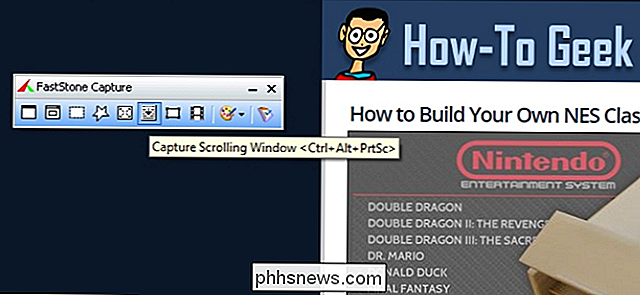
Screenpresso (Windows, grátis) também possui um recurso de captura de rolagem como faz a ferramenta de captura popular SnagIt (Windows / Mac, US $ 50). Ao procurar uma ferramenta de captura de tela (ou pesquisar na documentação da ferramenta que você já tem), procure pela palavra-chave “rolagem” para ver se ela possui o recurso necessário.
Opção 2: Capturar uma página da web com um plug-in de navegador
As ferramentas de captura de tela autônomas são ótimas se você as usa regularmente, mas se seu trabalho exigir que você capture páginas da Web de vez em quando, faz mais sentido usar uma ferramenta baseada em navegador.
Embora existam mais de um punhado de ferramentas de extensão do navegador, nós gostamos do Nimbus Screenshot, visto acima. É grátis, está disponível tanto para o Chrome quanto para o Firefox, e tem uma interface limpa que faz o trabalho. Um clique e captura e alinha a imagem para você. Melhor ainda, você pode salvar facilmente a imagem no seu computador quando terminar ou enviá-la ao seu Google Drive ou Slack.

Opção 3: Capturar uma página da Web com uma ferramenta baseada na Web
E se você precisar apenas de uma captura única para enviar ao seu chefe? Você não precisa instalar algo para pegá-lo - contanto que a página da Web em questão seja publicamente acessível (como um artigo do How-To Geek e não algum site no qual você tenha que fazer login primeiro), você pode facilmente usar a tela gratuita. Capture a ferramenta em CtrlQ.org ou a ferramenta similar em Web-Capture.net.
Enquanto as duas ferramentas funcionam bem o suficiente, o Web-Capture tem uma vantagem em duas frentes: ele permite que você especifique o formato da imagem e suporte a captura via bookmarklet (assim você pode colocar um atalho na barra de ferramentas do seu navegador para acessar o serviço de captura). Se você é novo em bookmarklets, confira nosso guia prático
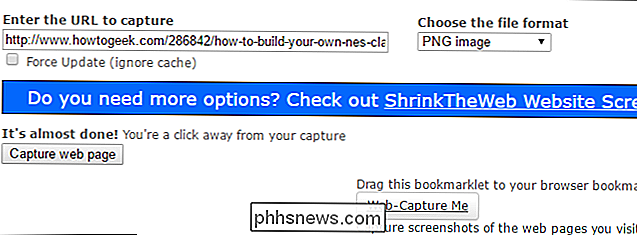
Isso é tudo: se você está usando uma ferramenta de terceiros, uma extensão de navegador ou até mesmo uma ferramenta baseada na Web, você pode capturar facilmente uma página da Web inteira em um único arquivo de imagem para preservá-la para a posteridade, seu chefe, um caso judicial ou qualquer outra razão que você tenha para desejar uma representação pixel-pixel perfeita de uma página da Web inteira.

Como adicionar tags de usuário personalizadas ao Reddit
Se você passou algum tempo na Internet, as chances são bastante decentes de ter encontrado o Reddit, a rede social de compartilhamento de links e plataforma de discussão. E se você gastou algum tempo no Reddit, as chances são de aproximadamente 100% de você ter encontrado idiotas. Não que o Reddit seja intrinsecamente espasmódico, lembre-se, é que existem milhões de usuários postando links e comentários diariamente.

Como enviar receitas para o Google Home para obter instruções passo a passo
Os assistentes por voz, como o Google Home, são excelentes ajudas de cozinha. Eles podem definir temporizadores, adicionar coisas à sua lista de compras e tocar música enquanto você cozinha. Mas o Google Home tem um recurso de destaque: você pode usá-lo para ler as receitas, uma de cada vez, enquanto cozinha.



